ایجاد Apple ID بدون کارت اعتباری
در حالی که برای اولین بار از ساخت Apple ID استفاده می کنید ، از شما خواسته می شود جزئیات کارت اعتباری خود را وارد کنید. اما اگر فقط به دنبال بارگیری برنامه ها ، کتاب ها و آهنگ های رایگان از iTunes هستید ، ایجاد Apple ID بدون کارت اعتباری امکان پذیر است.
Apple ID را بدون کارت اعتباری ایجاد کنید
ایجاد اپل آیدی به شما امکان دسترسی به اکوسیستم غنی اپل را می دهد که شامل چندین برنامه ، موسیقی ، فیلم ، پادکست و کتاب است.
به طور طبیعی ، اپل انتظار دارد که کاربران علاقه مند باشند کارت اعتباری یا نوع دیگری از پرداخت خود را با Apple ID خود پیوند دهند.
با این وجود کاربرانی نیز هستند که از کارتهای اعتباری استفاده نمی کنند و یا نمی خواهند کارت اعتباری خود را با Apple ID خود پیوند دهند. برای چنین کاربران راه حلی وجود دارد که امکان ایجاد Apple ID را بدون نیاز به ارائه جزئیات کارت اعتباری فراهم می کند.
Apple ID بدون کارت اعتباری را بر روی iPhone ایجاد کنید
مراحل زیر را برای ایجاد Apple ID بدون اعتبار کارت در iPhone یا iPad خود دنبال کنید.
۱. فروشگاه App را در iPhone یا iPad خود باز کنید.
۲. هنگامی که در فروشگاه App هستید ، هر برنامه ، بازی ، آهنگ زنگ یا تصویر زمینه رایگان را پیدا کنید و روی دکمه Get واقع شده ضربه بزنید.

۳. در پاپ آپ که ظاهر می شود ، بر روی گزینه Create New Apple ID ضربه بزنید.

۴. در صفحه بعدی ، آدرس ایمیل ، رمز عبور خود را ارائه دهید ، کشوری را انتخاب کنید که در آن می خواهید Apple ID خود را استفاده کنید و روی Next ضربه بزنید.

۵- به طور مشابه ، دستورالعمل بعدی را دنبال کنید ، تا اینکه به صفحه Billing Information برسید. در این صفحه بر روی گزینه None ضربه بزنید.

پس از اتمام مراحل لازم ، از شما خواسته می شود تا شناسنامه Apple خود را از طریق ایمیل تأیید کنید. قبل از شروع استفاده از آن ، باید Apple ID خود را تأیید کنید.
اپل آیدی بدون کارت اعتباری را در Mac یا PC ایجاد کنید
در صورتی که می خواهید اپل آیدی بدون اعتبار کارت را بر روی رایانه خود ایجاد کنید ، ابتدا باید iTunes را بر روی رایانه بارگیری کنید.
در مورد Mac ، iTunes باید به آسانی در دسترس باشد ، در حالی که در PC باید قبل از پیروی از این مراحل ، iTunes را روی رایانه خود بارگیری و نصب کنید.
۱. iTunes را روی Mac یا PC خود باز کنید.
۲. هنگامی که در iTunes هستید ، روی گزینه Store واقع در نوار منوی بالای صفحه کلیک کنید .
![]()
۳. در مرحله بعدی ، به جستجوی هر برنامه رایگان ، آهنگ ، آهنگ زنگ یا هر چیز دیگری که قیمتی در برابر نام آن نباشد بپردازید و سعی کنید با کلیک روی Get آن را در رایانه خود بارگیری کنید.

نکته : می توانید موارد مورد نظر را با نوشتن Free در نوار جستجو، پیدا کنید.
۴. پس از بارگیری یک مورد رایگان ، از شما خواسته می شود با Apple ID خود وارد سیستم شوید. بر روی دکمه Create Apple ID کلیک کنید.

۵- در صفحه بعدی ، آدرس ایمیل ، رمز عبور خود را ارائه دهید ، کشوری را انتخاب کنید که در آن می خواهید Apple ID خود را استفاده کنید و بر روی دکمه Continue کلیک کنید.

۶. به طور مشابه ، دستورالعمل بعدی را دنبال کنید ، تا اینکه به صفحه Payment Information رسیدید. در این صفحه روی گزینه None به عنوان نوع پرداخت خود کلیک کنید.
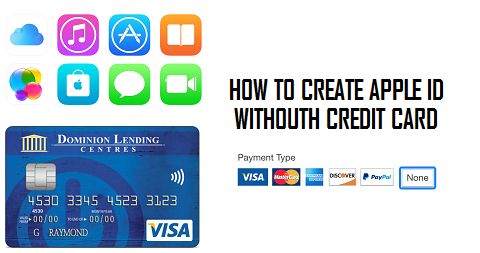
پس از تکمیل تمام اطلاعات مورد نیاز ، از شما خواسته می شود تا شناسنامه Apple خود را از طریق ایمیل تأیید کنید. قبل از شروع استفاده از آن ، باید Apple ID خود را تأیید کنید.
توصیه می شود :











دیدگاه ها